WAV 오디오 파일은 뛰어난 음질을 제공합니다. 이 형식의 정확성과 보존성은 MP3 파일에 비해 훨씬 우수합니다. 하지만, 고급 오디오 장비를 사용하지 않으면 그 차이를 거의 느끼기 어렵습니다. 만약 당신이 오디오 애호가가 아니라면, 이러한 차이는 크게 신경 쓰지 않을 수도 있습니다.

그럼에도 불구하고 MP3 파일은 여전히 장점을 가지고 있습니다. 많은 사람들이 MP3를 선호하는 주된 이유는 관리의 용이성 때문입니다. 저장 공간을 덜 차지하기 때문에 음악 라이브러리를 구축하는 데 매우 적합합니다. 대용량 WAV 파일을 MP3 파일로 변환하는 방법을 아직 모른다면, 작업을 쉽게 처리할 수 있는 몇 가지 방법을 아래에서 살펴보겠습니다.
Windows 10 PC에서 WAV를 MP3로 변환하는 다양한 방법
Windows PC에서 오디오 파일을 변환하는 것은 생각보다 간단합니다. 여러 다운로드 가능한 프로그램 외에도, 윈도우 자체에서 제공하는 기본 옵션들도 있습니다.
ByClick 다운로더를 이용한 간편한 변환
WAV 파일을 MP3로 변환하는 가장 쉬운 방법 중 하나는 ByClick Downloader를 사용하는 것입니다. 이 소프트웨어를 PC에 다운로드하면, 파일을 간편하게 변환할 수 있습니다. 다음은 ByClick Downloader를 사용하여 WAV 파일을 MP3로 변환하는 방법입니다.
- ByClick Downloader 설치 링크를 이용하여 PC에 프로그램을 설치합니다.
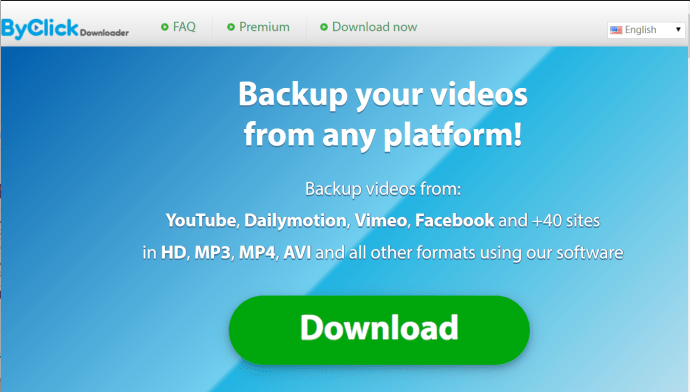
- 형식 선택 메뉴에서 MP3 옵션을 선택합니다.
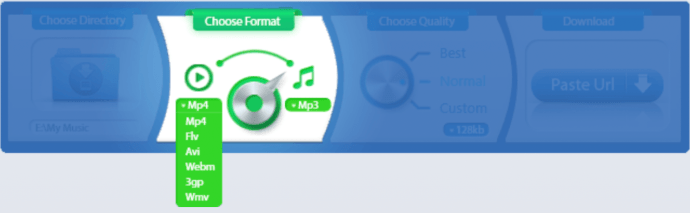
- 변환 시작 버튼을 클릭합니다.
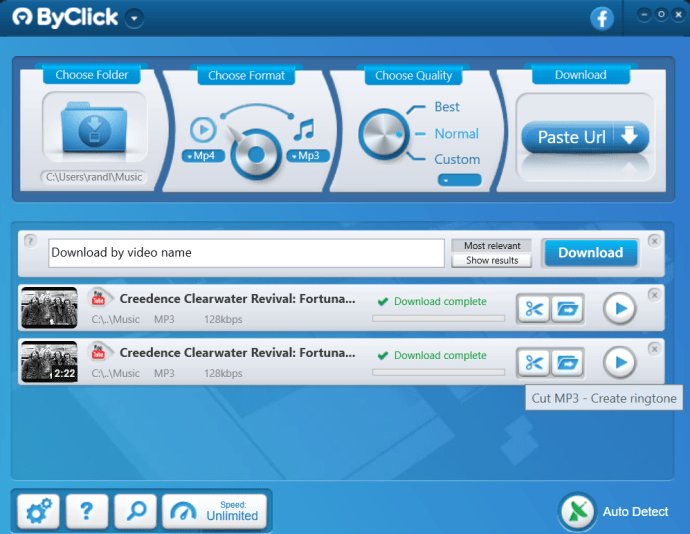
이제 몇 번의 클릭만으로 WAV 파일을 MP3 파일로 손쉽게 변환할 수 있습니다.
Windows Media Player 활용하기
만약 외부 소프트웨어 사용을 꺼린다면, Windows Media Player를 사용하여 오디오 변환을 처리할 수 있습니다. 최고의 선택은 아닐 수 있지만, 이미 컴퓨터에 설치되어 있고 기본적인 변환 작업을 수행할 수 있습니다.
- Windows Media Player를 실행합니다.
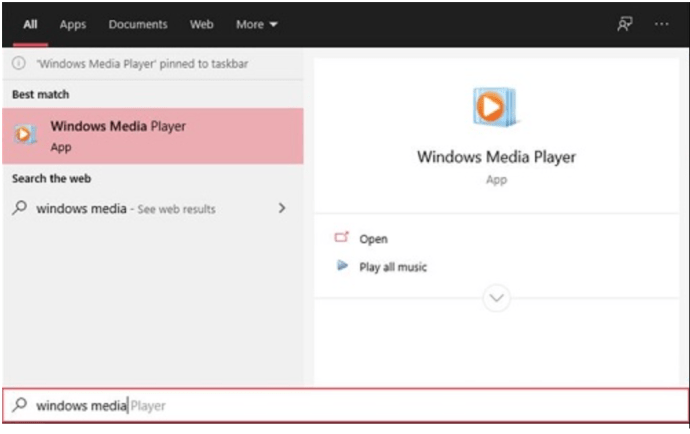
- 변환하고자 하는 WAV 파일을 음악 라이브러리에 추가합니다.
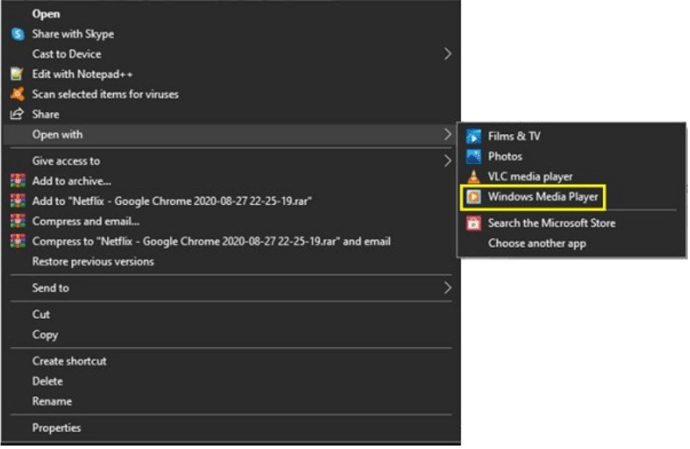
- ‘구성’ 버튼을 클릭합니다.
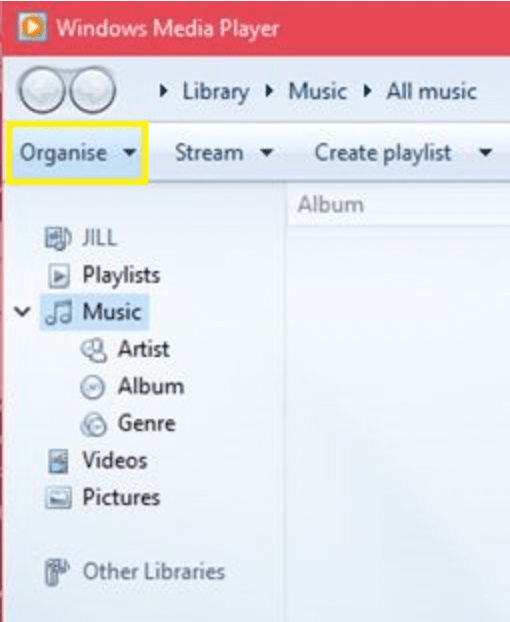
- ‘옵션’ 버튼을 선택합니다.
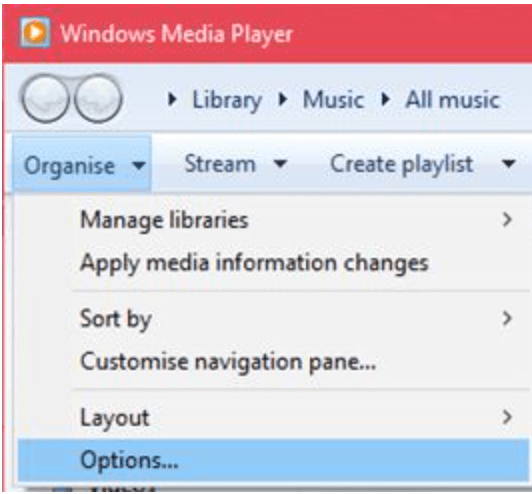
- 새 창에서 ‘음악 추출’ 탭을 클릭합니다.
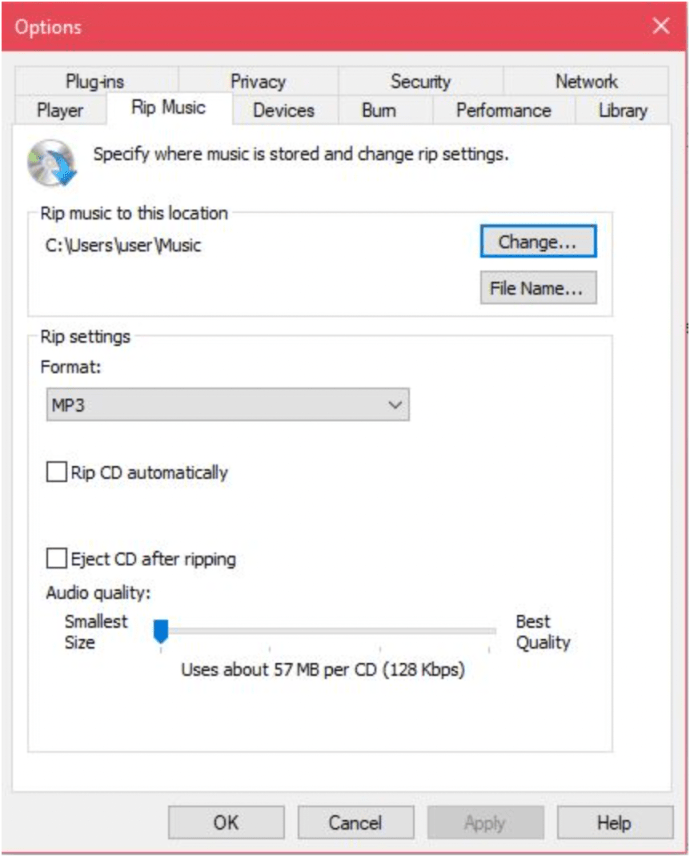
- ‘변경’ 버튼을 눌러 추출된 파일의 저장 위치를 설정합니다.
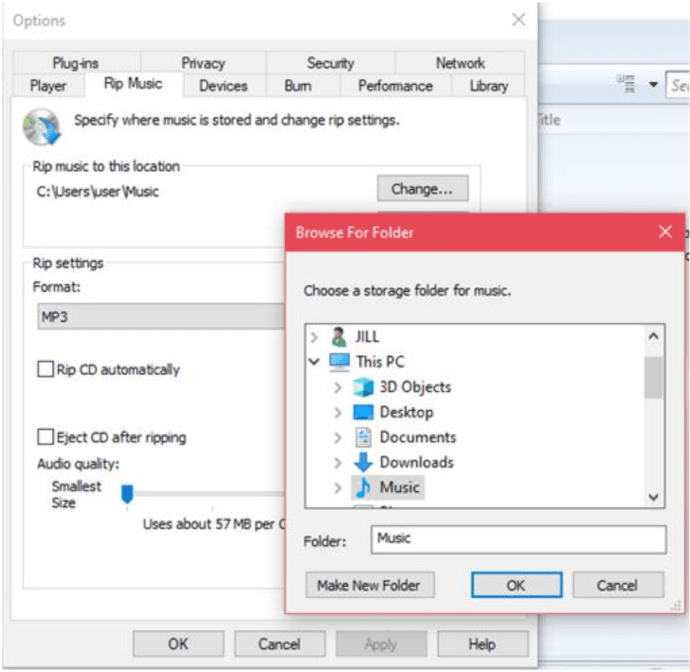
- ‘추출 설정’ 섹션에서 MP3 형식을 선택합니다.
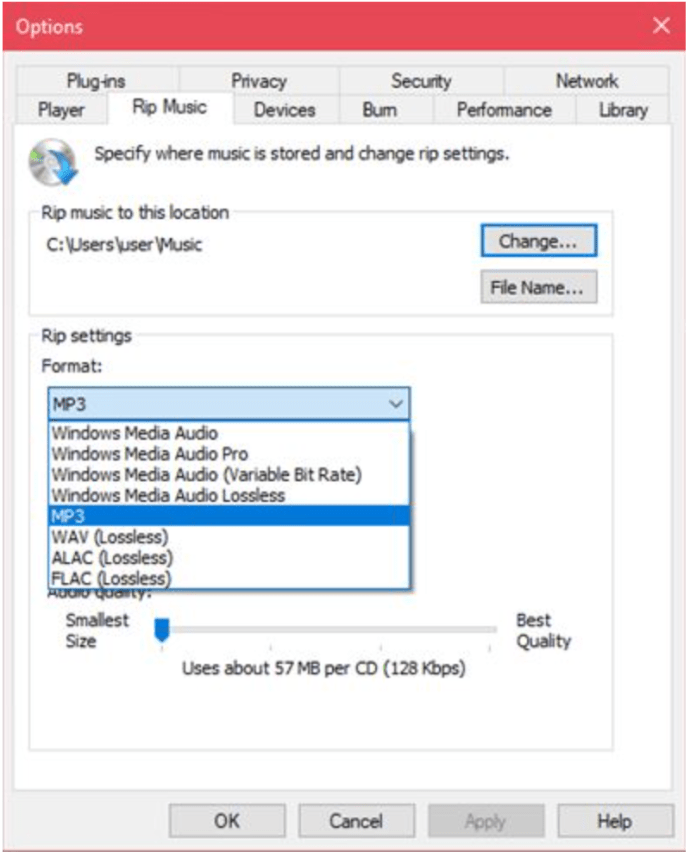
- ‘적용’을 누른 다음 ‘확인’을 클릭합니다.
이제 라이브러리에서 파일을 선택하고 ‘추출’ 버튼을 클릭하면 변환이 시작됩니다.
VLC 미디어 플레이어로 변환하기
VLC Media Player 또한 오디오 파일 변환 기능을 제공합니다. 이는 매우 인기 있는 비디오 플레이어 중 하나이므로, 이 기능을 사용하는 방법을 알아두는 것이 좋습니다.
- VLC 플레이어를 실행합니다.
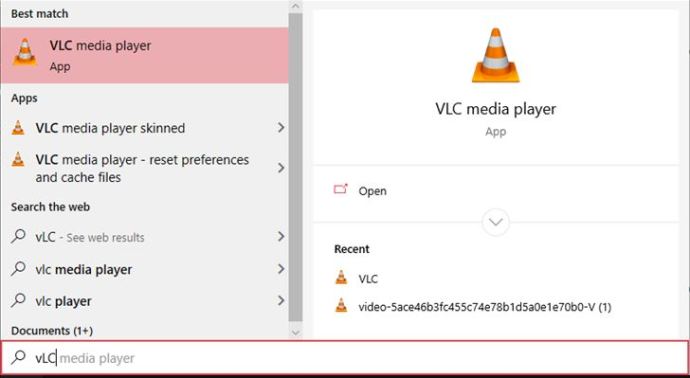
- ‘미디어’ 버튼을 클릭합니다.
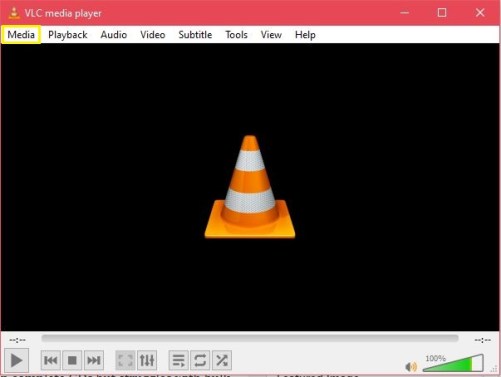
- ‘변환/저장’ 옵션을 선택합니다.
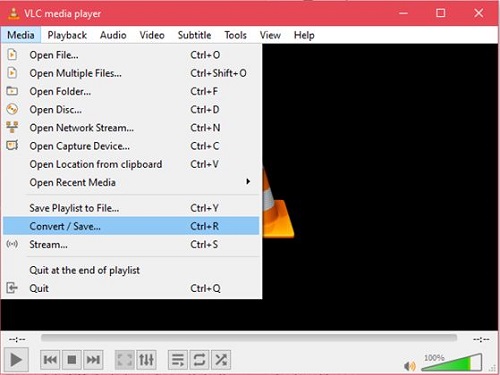
- ‘추가’ 버튼을 클릭하고 원하는 WAV 파일을 선택합니다.
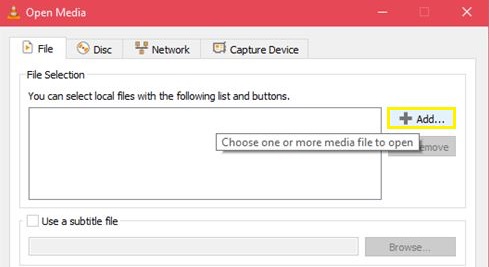
- ‘변환/저장’ 버튼을 클릭하여 다음 단계로 진행합니다.

- 프로필 목록에서 MP3 파일 형식을 선택합니다.
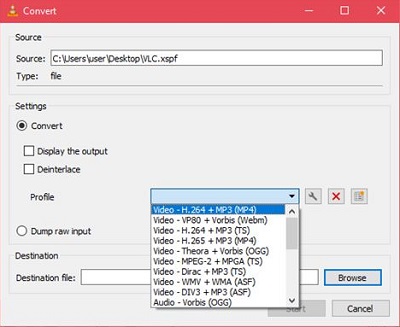
- ‘찾아보기’ 버튼을 클릭하고 새 파일의 저장 폴더를 지정합니다.
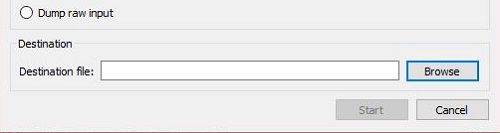
- ‘시작’을 눌러 변환 프로세스를 시작합니다.
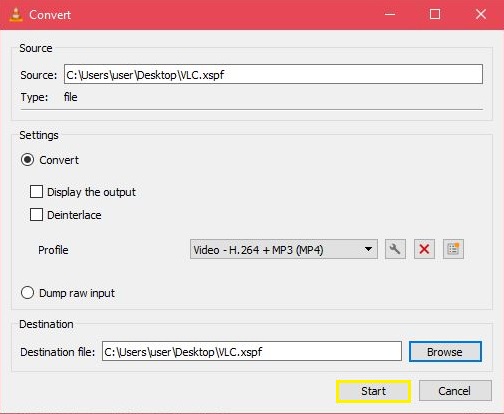
VLC는 일괄 변환을 지원하지 않습니다. Windows Media Player는 전체 CD를 추출할 수 있지만, 대량의 WAV 파일에서 MP3로 변환하는 데에는 어려움이 있을 수 있습니다.
Mac에서 WAV를 MP3로 변환하는 과정
Mac 사용자라면 iTunes를 실행합니다. iTunes가 실행되면 다음 단계를 따라주세요.
화면 상단에서 iTunes를 클릭하고 ‘환경설정’을 선택합니다.
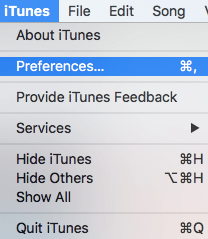
‘설정 가져오기’를 클릭합니다.
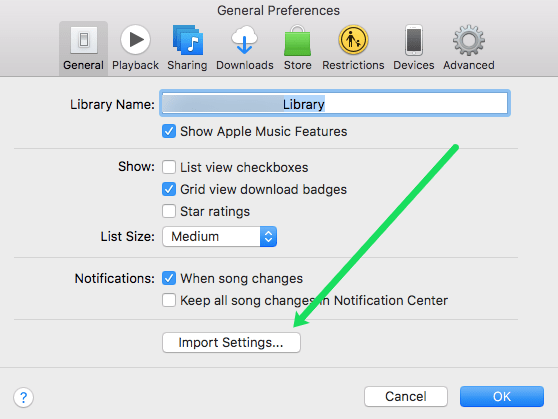
‘MP3 인코더’를 선택합니다.
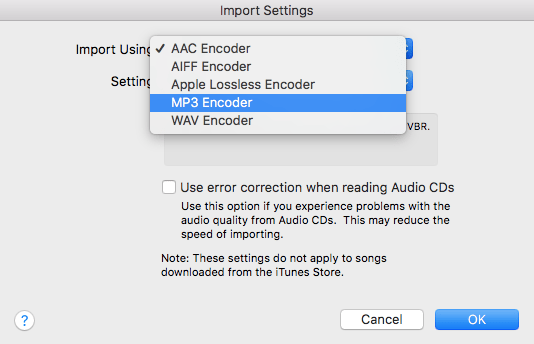
만약 Mac에 Apple Music이 설치되어 있다면 음악 앱을 실행합니다. ‘환경 설정’ 옵션을 선택한 후 ‘파일’ 탭을 클릭합니다. ‘설정 가져오기’ 옵션에서 MP3 인코더를 선택합니다.
이제 Mac에서 파일 변환을 시작할 수 있습니다.
변환할 노래를 선택하고 오른쪽 상단의 ‘파일’ 메뉴를 클릭합니다.
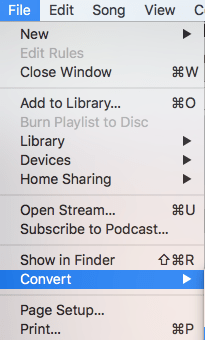
‘변환’을 클릭한 다음 ‘MP3 버전 만들기’를 선택합니다.
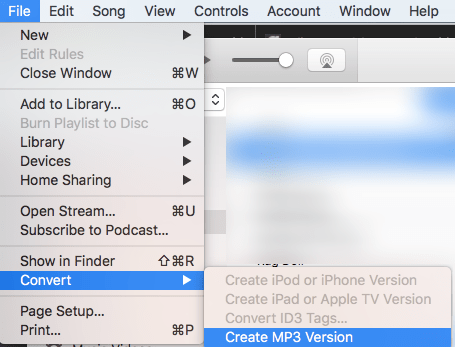
‘MP3 버전 만들기’ 옵션을 선택하면 변환 과정이 시작되며, 완료될 때까지 기다리면 됩니다.
Chromebook에서 WAV를 MP3로 변경하는 방법
Chromebook은 성능 면에서 가장 빠른 노트북은 아니지만, WAV 파일을 MP3 파일로 변환하는 데는 충분히 뛰어난 성능을 발휘합니다. Chromebook에서 변환 도구를 사용하는 가장 쉬운 방법은 Chrome 웹 스토어에서 브라우저용 변환 도구를 추가하는 것입니다.
- Chrome 웹 스토어를 엽니다.
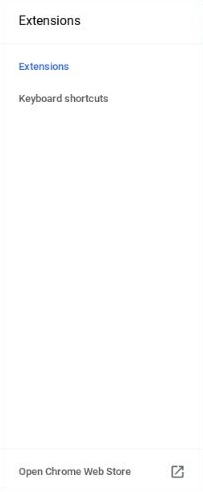
- ‘WAV to MP3 변환기’ 확장을 검색하여 브라우저에 추가합니다.
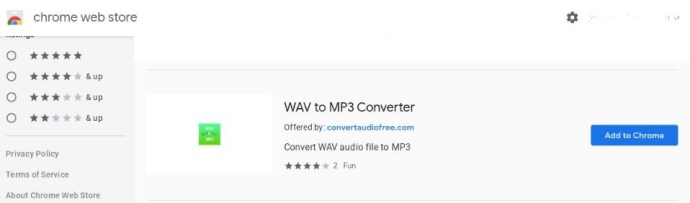
- 원하는 파일을 드래그 앤 드롭 방식으로 추가합니다.
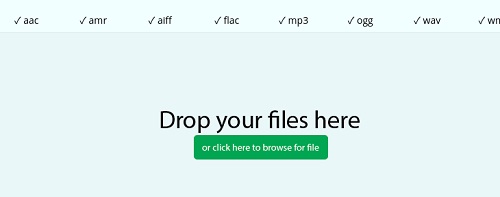
- 또는 ‘찾아보기’ 버튼을 클릭하여 드라이브에서 WAV 파일을 찾아 선택합니다. ‘WAV를 MP3로 변환’ 옵션을 선택합니다.

- ‘변환 시작’ 버튼을 클릭합니다.
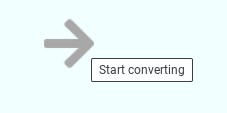
- 변환이 완료되면 하단에 표시된 새 링크를 클릭하여 파일을 다운로드합니다.
다운로드 링크는 한 시간 동안만 유효합니다. 이 플러그인은 단일 파일 변환만 지원하며, 일괄 변환 옵션은 제공하지 않습니다.
iPhone에서 WAV를 MP3로 바꾸는 방법
iPhone에서는 전용 오디오 변환 앱을 다운로드하여 설치해야 합니다. 이 경우, SmoothMobile에서 제공하는 ‘오디오 변환기’가 훌륭한 선택이 될 수 있습니다. 이 앱은 iPhone 및 iPad에서 원활하게 작동하는 App Store에서 평점이 높은 앱 중 하나입니다.
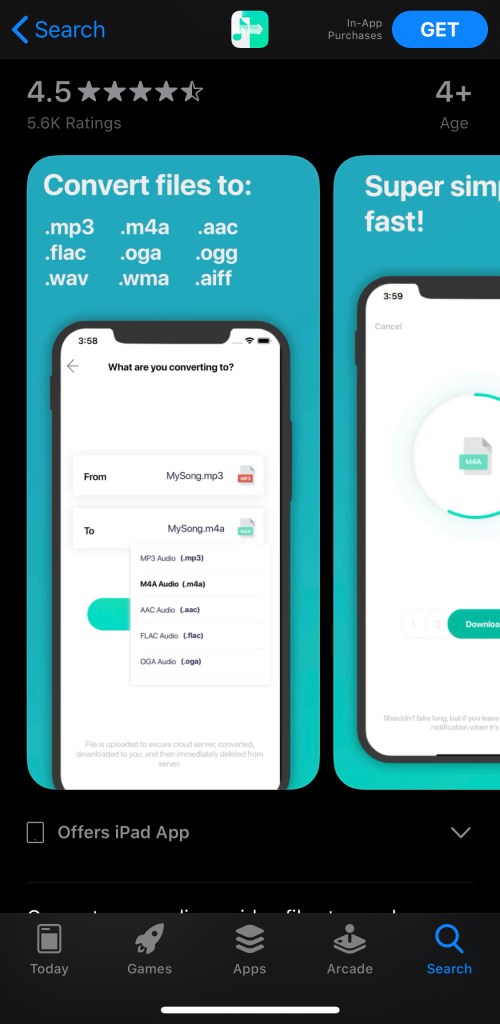
- App Store에서 ‘오디오 변환기’를 검색합니다.
- 기기에 앱을 설치합니다.
- 앱을 실행합니다.
- 변환할 파일을 선택합니다.
- ‘From’ 필드에 WAV 파일을 입력합니다.
- ‘받는 사람’ 필드의 드롭다운 메뉴에서 MP3 형식을 선택합니다.
변환은 클라우드 서버에서 이루어지지만 안전하고 빠르게 진행됩니다. 또한 배터리 소모를 줄이는 데도 도움이 됩니다.
팁 – 다른 앱에서 파일을 공유하여 변환기에서 사용할 수 있으며, 변환된 MP3 파일을 다시 다른 앱으로 공유할 수도 있습니다.
Android 기기에서 WAV를 MP3로 변환하는 법
Android 7.0 이상을 사용하는 경우 변환을 도와주는 몇 가지 앱을 사용할 수 있습니다. 한 가지 예로 ‘WAV to MP3 변환기’ 앱을 들 수 있습니다.
- Google Play 스토어에서 해당 앱을 검색합니다.
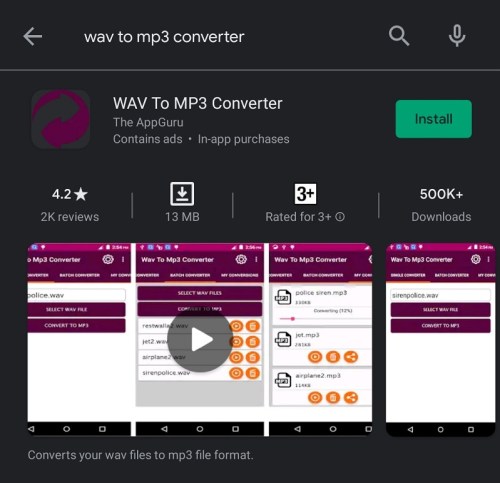
- 앱을 설치하고 앱 목록에서 실행합니다.
- 단일 변환기 또는 일괄 변환기를 선택합니다.
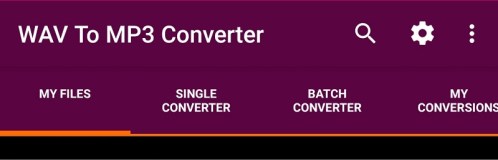
- ‘WAV 파일 선택’ 버튼을 눌러 변환할 파일을 선택합니다.
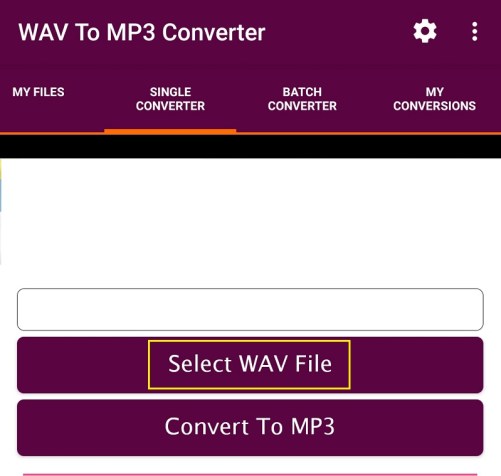
- 변환 프로세스를 시작하려면 ‘MP3로 변환’ 버튼을 클릭합니다.
앱은 일반적으로 변환된 파일을 SD 카드에 저장합니다.
온라인 웹 변환기를 사용한 WAV to MP3 변환
Windows PC 또는 Mac 컴퓨터에서는 브라우저에서 직접 WAV 파일을 MP3 파일로 변환할 수도 있습니다. Google Chrome이 대부분의 상황에서 가장 원활하게 작동하며, 다른 인기 있는 브라우저도 활용할 수 있습니다. 다음은 효과적인 온라인 변환 사이트들입니다.
온라인 오디오 변환기
‘온라인 오디오 변환기’는 다양한 오디오 파일 형식과 변환을 지원합니다. 기기, Google 드라이브, Dropbox에서 파일을 업로드하거나 URL 링크를 통해 파일을 제출할 수도 있습니다.
파일 변환 방법은 다음과 같습니다.
- online-audio-converter.com으로 이동합니다.
- 앱 인터페이스의 첫 번째 섹션에서 원하는 파일 업로드 방식을 선택합니다.

- 앱의 두 번째 섹션에서 출력 파일 형식과 품질을 설정합니다.
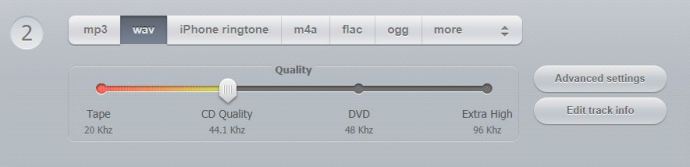
- ‘변환’ 버튼을 클릭합니다.
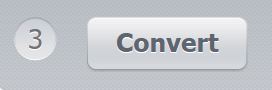
이 사이트는 일괄 변환도 지원하지만, 파일을 .zip 형식으로 압축하여 업로드해야 합니다.
오디오 온라인 변환
또 다른 효과적이고 무료인 온라인 변환기로 ‘Audio Online Convert’를 들 수 있습니다. 이 도구 역시 WAV에서 MP3로의 변환을 포함하여 다양한 형식 변환을 지원합니다. 사용법도 간단합니다.
- audio.online-convert.com으로 접속합니다.
- 페이지 왼쪽의 ‘오디오 변환기’ 메뉴를 확장합니다.
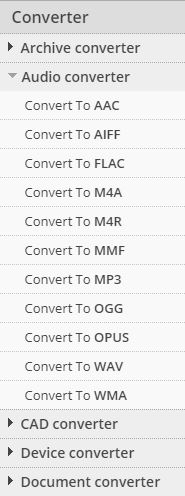
- ‘MP3로 변환’ 옵션을 선택합니다.
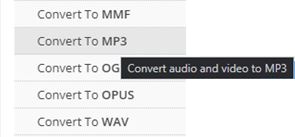
- ‘파일 선택’ 버튼을 클릭합니다.
- 또는 URL을 입력하거나 Google 드라이브 또는 Dropbox에서 파일을 추가합니다.
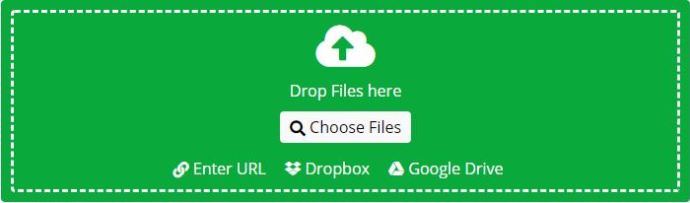
- 선택적 설정 섹션에서 필요에 따라 설정을 변경한 후 ‘변환 시작’ 버튼을 클릭합니다.
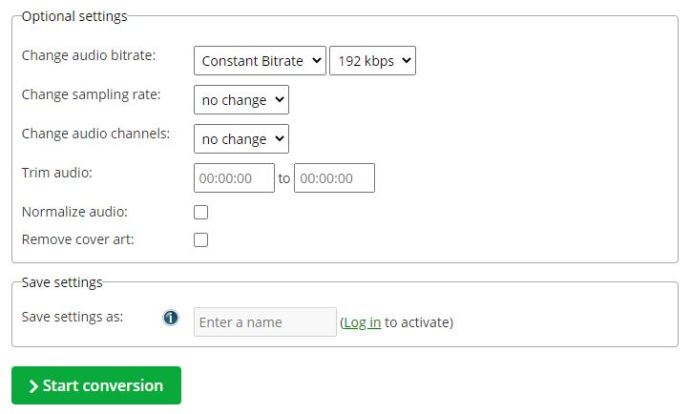
유용한 팁 #1 – 파일을 드래그 앤 드롭하여 추가하고 변환을 준비할 수도 있습니다.
유용한 팁 #2 – 노래의 특정 부분만 저장하고 싶다면 오디오를 트리밍할 수 있습니다. 또는 불필요하게 긴 인트로와 아웃트로를 제거하고 싶을 때 활용하면 좋습니다.
온라인 오디오 형식 변환에 사용할 수 있는 다른 도구들도 많이 있습니다. 일부 제한 사항이 있을 수 있지만, 대부분은 무료로 사용할 수 있습니다. 예를 들어, 일부 온라인 도구는 일괄 업로드 및 변환을 지원하지 않을 수 있습니다. 프리미엄 버전을 구독하지 않으면 일부 도구는 속도가 느리거나 지원하는 변환 형식이 제한적일 수 있습니다. 그러나 WAV to MP3 변환은 널리 사용되는 옵션이며 거의 모든 도구에서 사용할 수 있습니다. 온라인 변환 도구는 사용하기 쉽고, 대부분은 데이터 보안을 위해 변환 후 파일을 삭제합니다.
전문가 팁 – Windows PC, Mac, Chromebook 등 어떤 기기를 사용하든, 다양한 브라우저 변환 도구를 활용할 수 있습니다. 따라서 모든 데스크톱 변환 도구의 유망한 대안이 될 수 있습니다. 그러나 모든 브라우저 변환 도구가 모바일 친화적인 인터페이스를 제공하는 것은 아닙니다.
결론
대부분의 일반 사용자에게 WAV 파일과 MP3 파일 간의 음질 차이는 미미합니다. MP3 형식은 어떤 기기에서든 저장 목적에 더 적합합니다. 위에서 살펴본 바와 같이 모든 OS 또는 플랫폼에서 사용할 수 있는 타사 또는 내장 앱도 많이 있습니다.
더 유용하거나 추가 기능이 있는 다른 앱을 알고 계신가요? 음질이 약간 저하되는 것을 감수하면서 저장 공간을 확보하는 것이 과연 가치가 있다고 생각하시나요? 아래 댓글 섹션에서 WAV 대 MP3 논쟁에 대한 여러분의 생각을 공유해 주세요.